Windows无法完成格式化该怎么处理 Windows无法完成格式化详细该怎么解决攻略
时间:2022-04-25 来源:咖咖下载
很多的用户们在对电脑进行格式化的时候,有时候会有提示,无法完成格式化等,格式化就无法继续完成了,那么这个问题需要怎么解决呢,那就快来看看详细该怎么办吧~
windows无法完成格式化该怎么处理:1、首先在键盘上按下【win】+【R】,打开【运行】。
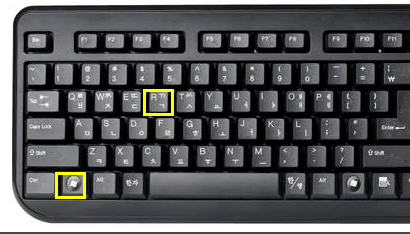
2、在运行框中输入【cmd】,点击【确定】。
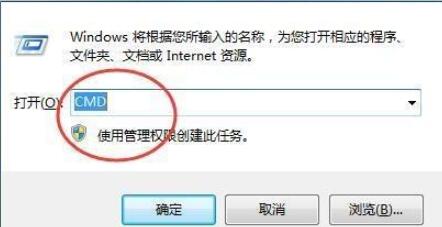
3、进入管理员界面中,输入命令format /? 可以查找format相关的参数。
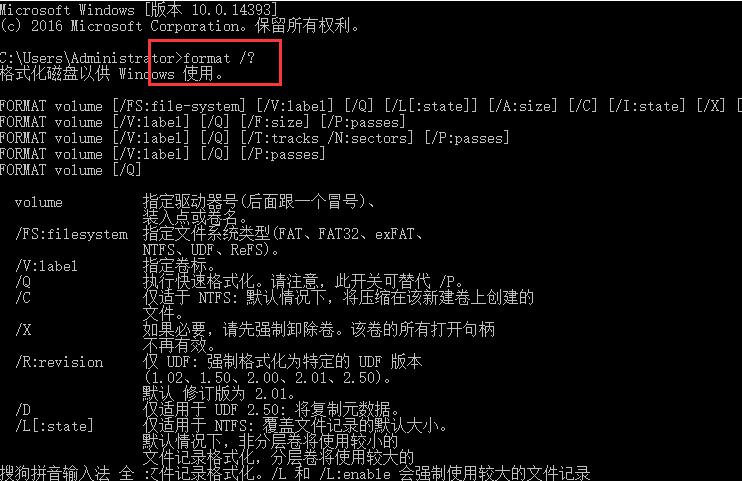
4、然后想要格式化哪个盘,就输入以下命令。format H:/fs:fat32其中的【H】就是想要格式化的盘。
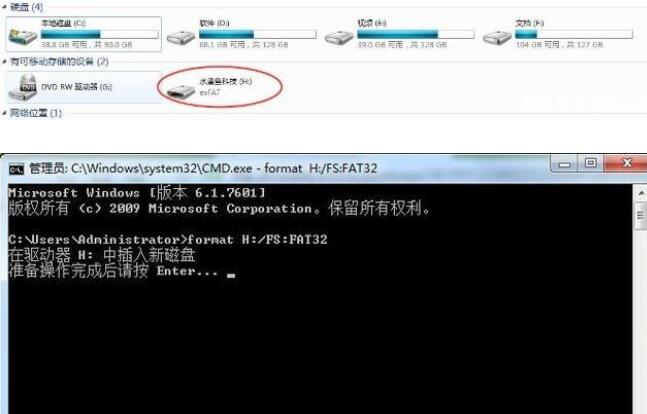
5、在准备好了以后,按下回车,就能够格式化了。
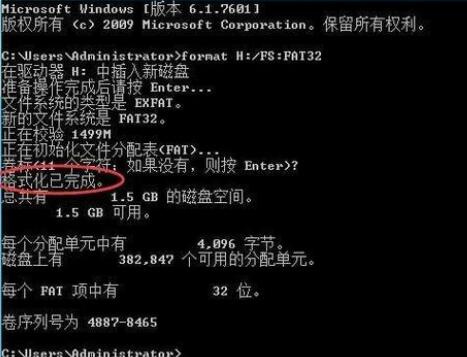
相关内容
-
-
2022/04/25
Win10系统1909体验好吗 Win10系统1909用户体验点评 -
2022/04/25
使用PowerShell隐藏Win10更新办法 -
2022/04/25
Win10正式版收不到10586版的更新推送该怎么办
-
-
Win10录屏开关在哪 Win10录屏开关位置详情
很多小伙伴都会在电脑上时不时使用录屏软件,但是有时候也会不想开启却还是打开了,那么他的开关在什么地方呢?下面就给大家带来详细的开关位置详情。...
2022/04/25
-
Win10版本安装1903设备尚未准备就绪该怎么办
我们的电脑在安装升级了win101903版本操作系统之前,有的小伙伴在安装1903的时候系统就出现了提示:设备尚未准备就绪,对于这种问题小编觉得可能是因为系统在安装的过程中出现了...
2022/04/25
pl
系统教程栏目
栏目热门教程
人气教程排行
站长推荐
热门系统下载
- 1 深度技术Ghost Win7 SP1 x64 v2021全新系统
- 2 电脑公司Ghost Win10 64位装机版 v2020.06
- 3 新萝卜家园Ghost Win7 SP1 x64 v2021全新系统
- 4 GHOST XP SP3 装机专业版 v2021最新版
- 5 雨林木风 Ghost Win7 SP1 x64 v2021全新系统
- 6 电脑公司 Ghost Win7 SP1 X64 V2021全新系统
- 7 雨林木风 Ghost Win7 SP1 x86 v2021全新系统
- 8 深度技术Ghost Win7 SP1 64位 v2021全新系统
- 9 番茄花园 Ghost Win7 SP1 X64 v2021全新系统
- 10 深度技术Ghost Win7 SP1 32位 v2021全新系统




